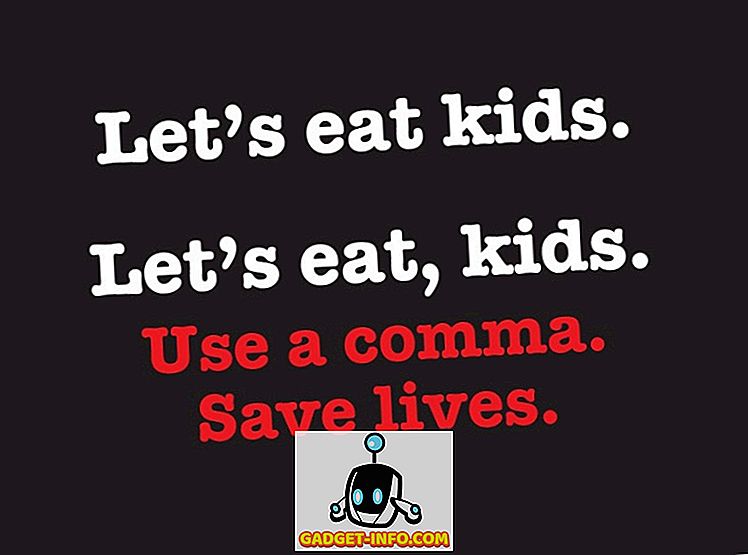Konečným stabilným uvoľnením Android Oreo prišlo množstvo nových funkcií a optimalizácií, ktoré boli vytvorené na zvýšenie celkového užívateľského zážitku pre systém Android. Ak ste už predtým nainštalovali aplikáciu Developer Beta na svojom zariadení, všimli ste si, že mnohé funkcie, ktoré boli predtým zavedené, boli teraz odstránené z poslednej zostavy. Jednou z takýchto funkcií bola možnosť zmeniť skratky zámku obrazovky. Ak ste boli fanúšikom tejto funkcie a rád by ste ju dostali späť na svojom zariadení Android Oreo 8.0, prečítajte si ďalej, pretože vám ukážeme, ako nastaviť vlastné skratky pre zámok obrazovky v systéme Android Oreo bez prístupu na server root:
Nastavte skratky pre vlastné uzamknutie obrazovky v systéme Android Oreo
Poznámka: Nasledujúca metóda vyžaduje, aby boli v počítači nainštalované minimálne ovládače ADB a Fastboot. Ak nie, môžete si ich prevziať a nainštalovať. Tiež som skúsil metódu na mojom Nexus 5X a Google Pixel so systémom Android 8.0 Oreo a to fungovalo perfektne.
- Ak chcete začať, prejdite na položku Nastavenia -> Systém -> Možnosti vývojára a povoľte prepnutie vedľa položky "Ladenie USB" .

- Skôr než začnete prispôsobovať skratky na uzamknutej obrazovke, musíte najprv nájsť názov balíka aplikácie, ktorú chcete použiť. Prevezmite a nainštalujte aplikáciu Package Name Viewer 2.0 (Free) odtiaľto do zariadenia.

- Teraz otvorte aplikáciu Package Name Viewer . Aplikácia vám zobrazí zoznam rôznych aplikácií nainštalovaných v zariadení spolu s ich názvami balíkov a činností. Zapíšte si názov balíka a názov aktivity aplikácie, ktorú chcete nastaviť ako skratku na uzamknutej obrazovke. Pre túto ukážku budem používať aplikáciu Mapy Google, ktorá má:
Názov balíka - com.google.android.apps.maps Názov aktivity - com.google.android.maps.MapsActivity

- Teraz pripojte svoje zariadenie k počítaču a spustite shell ADB . Po zadaní zadajte nasledujúce príkazy:
Ak chcete zmeniť ľavú stranu skratky:
adb shell settings put secure sysui_keyguard_left "PACKAGE NAME/ACTIVITY NAME" Ak chcete zmeniť skratku na pravej strane:
settings put secure sysui_keyguard_right "PACKAGE NAME/ACTIVITY NAME" Napríklad nahradím pravú bočnú skratku aplikáciou Mapy. Preto môj príkaz bude vyzerať -
adb shell settings put secure sysui_keyguard_right "com.google.android.apps.maps/com.google.android.maps.MapsActivity" 
Teraz, ako vidíte, pravá bočná skratka na mojom uzamknutom paneli bola zmenená na Mapy Google.

- Nakoniec, ak chcete vrátiť skratky zámku na obrazovke Android Oreo späť na nastavenia akcií, jednoducho vykonajte nasledujúce príkazy:
Pre resetovanie ľavej strany skratky:
nastavenia shellu adb odstránia zabezpečené sysui_keyguard_left
Pre resetovanie skratky na pravej strane:
nastavenia shellu adb odstránia zabezpečené sysui_keyguard_right
A to je všetko. Vaša uzamknutá obrazovka by mala byť teraz obnovená na skratky na sklade, kde je ľavá skratka pre hlasový asistent a pravá skratka je pre fotoaparát.
POZRI TIEŽ: 12 Cool Android 8.0 Oreo triky, ktoré by ste mali vedieť
Zmeňte jednoducho klávesové skratky v systéme Android Oreo
Zmena skratiek na uzamknutej obrazovke môže byť veľmi užitočná funkcia, pretože vám poskytuje rýchlejší prístup k najpoužívanejším aplikáciám. Zatiaľ čo táto funkcia bola prítomná v druhom Developer Beta pre Android Oreo, bola zrejme odstránená z finálnej zostavy. Našťastie vyššie uvedená metóda funguje dobre pre bežné zariadenia Android Oreo a nevyžaduje ani root prístup. No, nastavil som svoje skratky na Mapy a WhatsApp, ale čo vy? Na čo chcete nastaviť klávesové skratky? Dajte nám vedieť v sekcii komentárov nižšie.
Tento tutoriál bol prvýkrát zverejnený na vývojárov XDA. Vyskúšali sme to a fungujú bez akýchkoľvek problémov.